- Steam è la più grande piattaforma di distribuzione di giochi al mondo e supporta giochi di tutti i tipi.
- Ti offre la possibilità di eseguire il backup dei tuoi salvataggi di gioco sul loro cloud e ti mostreremo esattamente cosa è necessario fare se desideri eliminare quei salvataggi nel cloud.
- Per ulteriori informazioni su questa fantastica piattaforma, visita il nostro Hub Guide Steam dedicato.
- I giocatori più accaniti dovrebbero anche dare un'occhiata al nostro sezione dedicata al gioco pure.
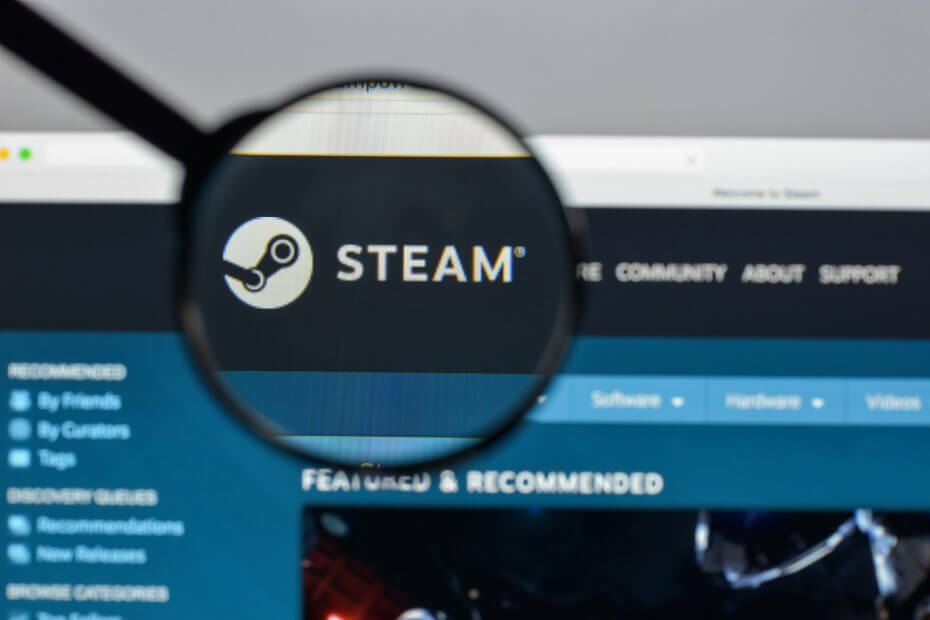
- Limitatore di CPU, RAM e rete con hot tab killer
- Integrato direttamente con Twitch, Discord, Instagram, Twitter e Messenger
- Controlli audio integrati e musica personalizzata
- Temi colore personalizzati di Razer Chroma e forza pagine scure
- VPN gratuita e blocco degli annunci
- Scarica Opera GX
Dai vecchi tempi di centinaia di CD e DVD, dischi rigidi sempre più grandi, a servizi cloud ora, il gioco è cresciuto in modo significativo. La necessità di sempre più spazio è diventata imperativa con giochi più grandi e migliori.
Vapore, una delle migliori piattaforme di gioco in circolazione, è ben consapevole di questo aspetto. Ecco perché il servizio Steam Cloud è in continuo miglioramento, offrendo più spazio e velocità di gioco più elevate.
Il compito di Steam Cloud è quello di automaticamente salva i tuoi dati e sincronizzalo, così puoi riprodurre i tuoi titoli preferiti su più computer senza preoccupazioni.
Ma a volte, dopo mesi o addirittura anni di gioco, molti file indesiderati e vecchi backup/salva la necessità di essere eliminati per liberare un po' di spazio per i nuovi giochi Oggi scopriremo come farlo.
Come faccio a eliminare i salvataggi di Steam Cloud?
1. Controlla se le funzionalità di backup del gioco sono abilitate
- stampa Inizio
- Cerca e avvia Steam
- Aperto impostazioni
- Vai al Nube tab
- Controlla se il Abilita la sincronizzazione di Steam Cloud per le applicazioni che la supportano è abilitato
- Vai al Biblioteca scheda.
- Qui è dove verranno elencati tutti i tuoi giochi scaricati
- Fai clic con il pulsante destro del mouse sul gioco e seleziona Proprietà
- Vai al Aggiornamenti tab
- Vedere se il Abilita la sincronizzazione Steam Cloud per [Il nome del tuo gioco] l'opzione è selezionata
Prima di provare a eliminare qualsiasi salvataggio nel cloud di Steam, assicurati in primo luogo che sia stato eseguito il backup dei tuoi giochi.
Se entrambe le opzioni sono selezionate, significa che i tuoi giochi sono effettivamente sottoposti a backup sul cloud di Steam. Detto questo, segui i passaggi seguenti per eliminare i salvataggi di Steam Cloud.
2. Elimina il file AppID
- Vai alla tua directory di Steam
- Cerca la cartella AppID e Elimina è
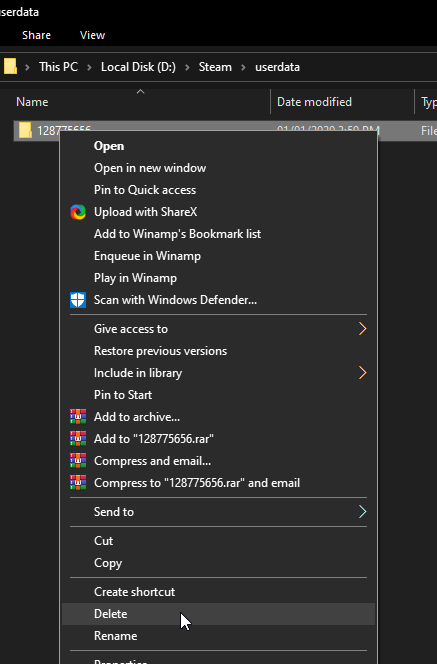
- Ricomincia il tuo PC
3. Richiama il dialogo Steam Cloud Conflict
- Esci da Steam e cancella tutti i processi relativi a Steam dal Task Manager
- Inizia eliminando il Steamclientbootstrapper prima di tutto
- Vai alla tua directory Steam in questa posizione:
SteamuserdataSteamIDAppIDremote
- Maiusc + tasto destro del mouse sulla cartella e seleziona Apri finestra PowerShell qui
- Digita la seguente stringa in PowerShell:
clc –percorso “C: Programmi (x86)SteamuserdataSteamIDAppIDremote*"
Dopo aver verificato che il salvataggio su Steam Cloud è abilitato, segui i passaggi elencati sopra.
Non appena viene attivato l'errore Steam Cloud Conflict, segui i passaggi seguenti.
4. Elimina i file Cloud archiviati
- Vai a questo percorso:
SteamuserdataSteamIDAppID
- Elimina tutti i file all'interno di questa posizione
- Torna alla finestra del conflitto e seleziona Carica su Steam Cloud
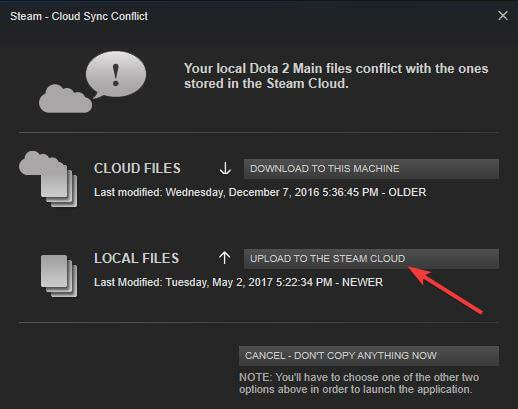
- Avvia il tuo gioco
- Alt-Tab da esso e tornare al principale Vapore finestra
- Vai a impostazioni e inserisci il Nube tab
- Deseleziona il Abilita la sincronizzazione di Steam Cloud per le applicazioni che la supportano caratteristica

- Torna al tuo gioco ed esci.
- Uscita Vapore, ed eliminare il ID app cartella di nuovo, come mostrato sopra
Seguendo questi passaggi, ora dovresti aver eliminato tutti i salvataggi Steam Cloud per un particolare gioco.
Tieni presente che questa modifica è permanente, quindi se hai dei ripensamenti, forse sarebbe una buona idea creare in anticipo un backup dei tuoi giochi Steam.
Facci sapere se i metodi presentati sopra ti hanno aiutato con il tuo problema lasciandoci un messaggio nella sezione commenti qui sotto.

![Come eliminare i salvataggi di Steam Cloud [GUIDA PASSO PER PASSO]](/f/e93d468243d10e2540ce4c9fe1925a44.jpg?width=300&height=460)
![Steam troppi errori di accesso [Risolto]](/f/1df28335285bee1651d0bf62a3ef6015.jpg?width=300&height=460)